Win10系统怎么样禁用Hyper服务
1、右键点击开始按钮,在弹出菜单中选择运行的菜单项。

2、然后在打开的运行窗口中输入命令services.msc
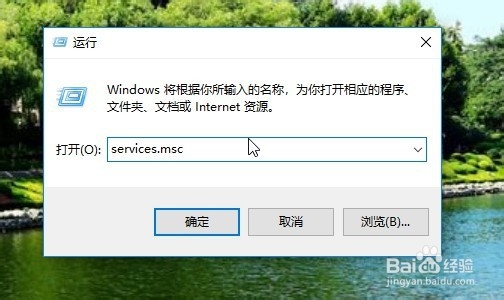
3、接下来在打开的服务列表中找到Hyper的服务项。

4、双击服务后,在打开的服务列表中把其都设置为停止状态即可。

1、我们也可以打开Windows10的控制面板窗口,点击“程序”的图标。
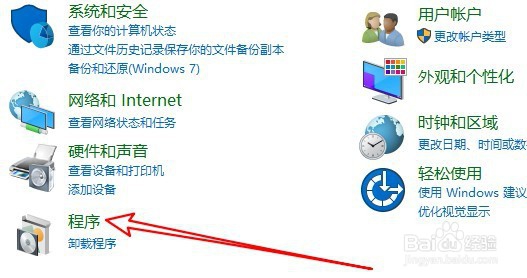
2、在打开的程序窗口中点击“启用或关闭Windows功能”的链接。
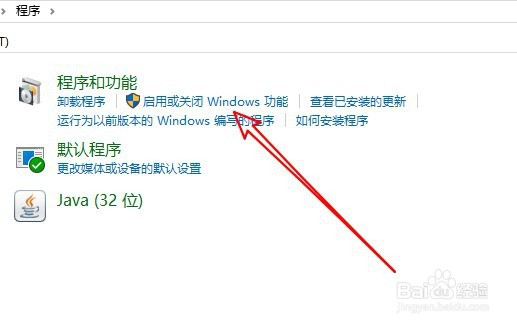
3、然后在打开的窗口中取消Hyper-v设置项前面的勾选就可以了。
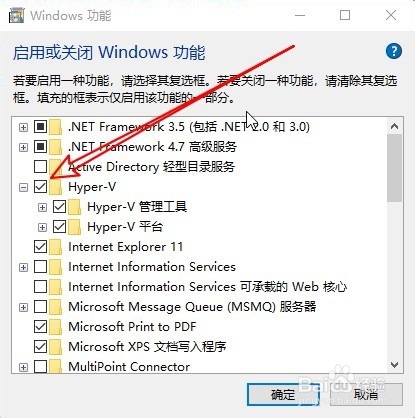
1、方法一:
1、右键点击开始按钮,在弹出菜单中选择运行的菜单项。
2、然后在打开的运行窗口中输入命令services.msc
3、接下来在打开的服务列表中找到Hyper的服务项。
4、双击服务后,在打开的服务列表中把其都设置为停止状态即可。
方法二:
1、我们也可以打开Windows10的控制面板窗口,点击“程序”的图标。
2、在打开的程序窗口中点击“启用或关闭Windows功能”的链接。
3、然后在打开的窗口中取消Hyper-v设置项前面的勾选就可以了。
声明:本网站引用、摘录或转载内容仅供网站访问者交流或参考,不代表本站立场,如存在版权或非法内容,请联系站长删除,联系邮箱:site.kefu@qq.com。
阅读量:159
阅读量:30
阅读量:27
阅读量:90
阅读量:188